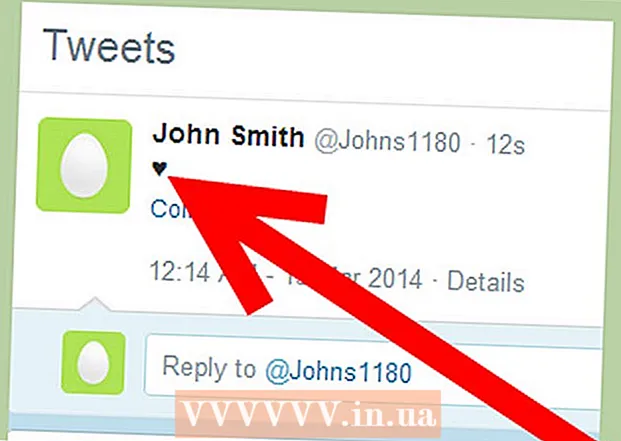作者:
Tamara Smith
创建日期:
21 一月 2021
更新日期:
1 七月 2024

内容
此wikiHow教您如何使用桌面Internet浏览器根据Google表格中的字母数字数据重新排列列中的所有单元格。
踩
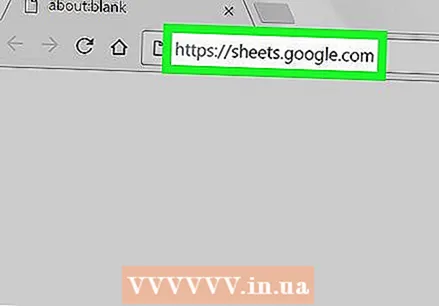 打开 Google试算表 在互联网浏览器中。 在浏览器的地址栏中输入sheets.google.com,然后按 ↵输入 或者 ⏎返回 在键盘上。
打开 Google试算表 在互联网浏览器中。 在浏览器的地址栏中输入sheets.google.com,然后按 ↵输入 或者 ⏎返回 在键盘上。 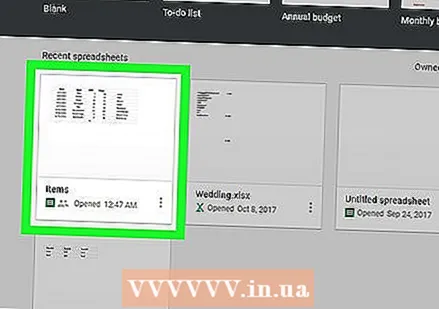 单击您要编辑的电子表格文件。 在已保存的电子表格列表中找到并打开要编辑的文件。
单击您要编辑的电子表格文件。 在已保存的电子表格列表中找到并打开要编辑的文件。 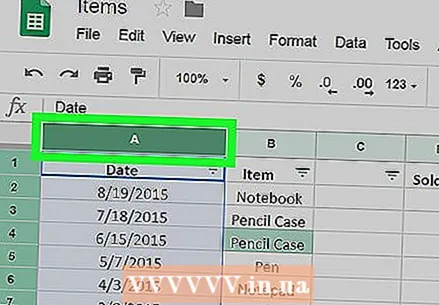 选择要排序的列。 在电子表格顶部找到列标题,然后单击它。这将选择并突出显示整个列。
选择要排序的列。 在电子表格顶部找到列标题,然后单击它。这将选择并突出显示整个列。 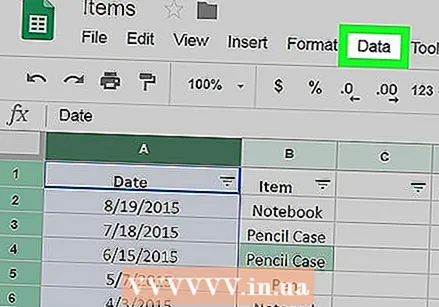 点击标签 数据. 此按钮位于屏幕左上角文件名下方的选项卡上。将打开一个下拉菜单。
点击标签 数据. 此按钮位于屏幕左上角文件名下方的选项卡上。将打开一个下拉菜单。 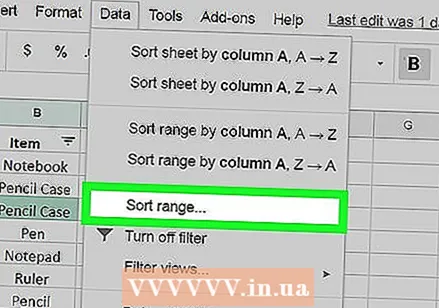 点击 排序范围 在数据菜单中。 此选项将打开一个新的弹出窗口,您可以在其中调整排序设置。
点击 排序范围 在数据菜单中。 此选项将打开一个新的弹出窗口,您可以在其中调整排序设置。 - 此选项对选定的列进行排序,并且不影响其他数据。
- 要根据所选列中的数据对电子表格中的所有行进行排序,请单击 按列排序工作表 在数据菜单中。
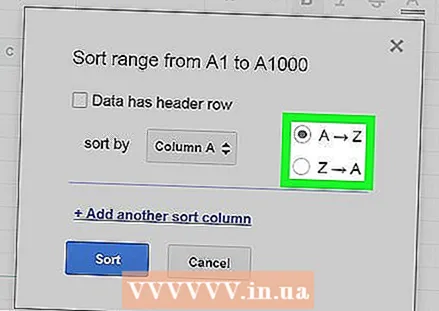 选择您的排序方式。 您可以在此处选择A到Z或Z到A。
选择您的排序方式。 您可以在此处选择A到Z或Z到A。 - 如果你 从A到Z 具有较低数字数据的单元格将被推到列的顶部,而具有较高数字的单元格将被推到底部。
- 如果你 从Z到A 较高的数字将在顶部,较低的数字将在底部。
- 如果您的电子表格顶部有标题,并且正在对范围进行排序,请选中此处的框 数据有一行消息头 上。现在第一行也没有排序。
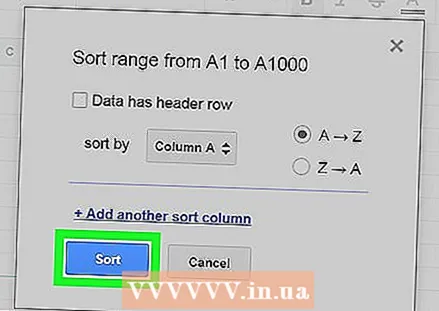 点击蓝色的 排序-按钮。 现在将应用排序过滤器,并且将根据每个单元格中的字母数字数据重新排列所选列中的所有单元格。
点击蓝色的 排序-按钮。 现在将应用排序过滤器,并且将根据每个单元格中的字母数字数据重新排列所选列中的所有单元格。